Как удалить вирус с компьютера?
Все мы хотя бы раз в жизни сталкивались с вредоносными программами. Вредоносная программа – это приложение, которое следит за вами, уничтожает ваши данные или жесткий диск, а также передает кому-либо другому контроль за вашим девайсом. Что бы ни делала подобная программа, она вряд ли принесет пользу вам или вашему компьютеру. И, учитывая огромное количество и разнообразие существующих вредоносных программ, это всего лишь вопрос времени, когда вы подвергнетесь атаке.
Не паникуйте — вот наиболее ценный совет, который можно дать человеку, подозревающему наличие вируса на его компьютере. Кроме того, не стоит думать, что теперь вам придется полностью очистить ваш ПК от всех файлов и начать работу на нем с чистого листа. Чаще всего избавиться от вредоносной программы можно, не затрагивая все содержимое. Да, некоторые данные могут быть потеряны в ходе удаления вируса, но вам вряд ли придется удалить все, что у вас есть.
Для начала вам стоит убедиться, что ваш компьютер действительно заражен вирусом. Существует несколько признаков, позволяющих это распознать. Например, медленная работа или выскакивающее сообщение о повреждении файла при попытке его открыть. Если ваш браузер внезапно меняет начальную страницу или автоматически переходит на незнакомый вам сайт, это также может быть сигналом заражения вредоносным ПО. Также об этом может свидетельствовать частое выключение или поломки компьютера.
Если вы предполагаете, что ваш компьютер заражен, то вам необходимо запустить антивирусную программу. Некоторые вирусы умны настолько, что отключают антивирусник. Если у вас его вообще нет, то самое время его приобрести и установить. Некоторые вирусы попытаются не дать вам загрузить антивирусное приложение. В таком случае, вам необходимо скачать программу на другой компьютер и перенести ее при помощи диска или флеш-карты.

Как удалить вирусы из системы зараженного компьютера?
Для этого нужно, чтобы было либо загрузочное устройство (флешка или диск), либо операционная система хотя бы запускалась.
В первом случае нужно запустить ОС, открыть на ней доступ ко всем областям диска и пролечить диск специальными утилитами от DRWEB или Касперского. У этих утилит есть сканер вредоносного ПО, который после проверки удалит инфицированное приложение.
Если доступ открыть не удастся, то и лечение проблематично и вряд ли удастся. Такое обычно происходит, если был установлен пароль при входе в Windows на учетную запись и данные защищаются средствами ОС. Открыть доступ не получится.
Часто много сил уходит, чтобы загрузиться с зараженного компьютера — он бывает заблокирован СМС-блокером, либо не запускается проводник. В последнем случае нужно запуститься в безопасном режиме с поддержкой командной строки и запустить explorer.exe в командной строке. Если проводник запустится, то дальше уже дело техники запустить антивирусную утилиту.
Иногда эти утилиты удается запустить из операционной системы зараженного компьютера. Хотя бы из режима защиты от сбоев. Иногда можно вылечить комп от простых вирусов путем удаления запуска вредоносных программ из автозагрузки Windows. Но таким образом удаляются только самые примитивные вирусы. Умные вирусы восстанавливают удаленную строку в автозагрузке после перезагрузки. То же касается и остановки процесса. Если завершить вредоносный процесс вручную, то продвинутый вирус его восстановит через несколько секунд.
Запуск антивируса с USB загрузочной флешки
Создаем на другом компьютере загрузочную флешку. Скачиваем бесплатно через интернет и записываем на нее лечащую утилиту Kaspersky Virus Removal Tool или Dr.Web CureIt. Запускаем загрузку с USB флешки и утилиту.
Как загрузиться с флешки. При старте компьютера нажимать нужную клавишу для вызова меню загрузки (boot menu) и выбрать внешний носитель USB. Либо зайти в CMOS и назначить очередность загрузки — сначала с USB флешки.
Как запустить boot venu у разных производителей.
Чаще всего через F12 при старте: Dell, Fujitsu Siemens, Gigabyte, Lenovo, Toshiba.
Через F11: Foxconn, ECS, Sony Vaio.
- Acer Esc/F12/F9
- Asrock F11/F12
- Asus Esc/F8
- Biostar F8/F9
- Compaq Esc/F9
- HP Esc/F9
- Intel F10
- MSI (Micro-Star)F11, реже F8
- Packard Bell F8
- Samsung Esc
Вход в БИОС у ноутбуков обычно через F2 при включении.
После работы сканера вновь перезагрузить систему с жесткого диска.
После удаления вредоносных программ следует установить хороший антивирус. Например, Kaspersky Anti-Virus, Internet Security, Total Security или Security Cloud Personal. После удаления угроз и установки защиты вы почти в безопасности. Осталось немногое — удалить шпионы.
Как удалить вирусы с помощью бесплатной антивирусной программы?
Поиск вирусов на компьютере мы проведем бесплатной версией программы Malwarebytes. То, как удалить вирусы с компьютера или ноутбука, рассмотрим на примере Malwarebytes. Ориентировочно таким же способом, это можно сделать любым другим антивирусом, платным или бесплатным, или же пробной (триальной) версией платного антивируса.
Malwarebytes защитит компьютер от руткитов, вредоносных и шпионских программ, блокирует возможность шифрования файлов для последующего вымогания денег и обеспечивает надежную защиту во время работы в Интернете.
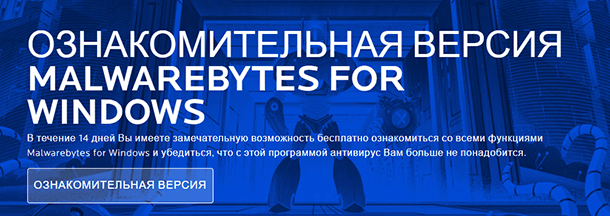
Перейдите на сайт программы (https://ru.malwarebytes.com/), загрузите и установите её. После установки защита компьютера от вирусов будет активирована автоматически, но вам нужно провести проверку для обнаружения и удаления вирусов, которые проникли в систему ранее.
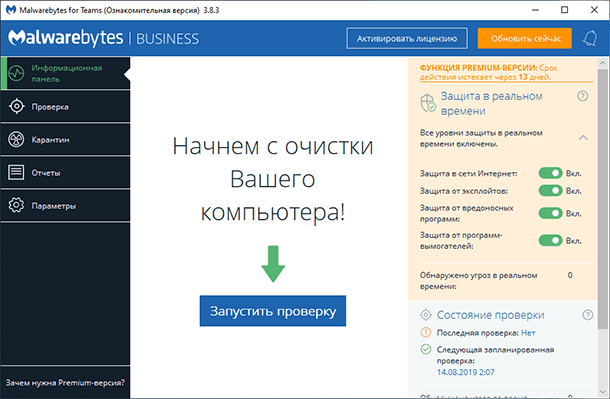
Запустите программу кликнув по иконке в системном трее и нажмите кнопку «Запустить проверку». Утилита выполнит сканирование оперативной памяти, проверит файлы автозапуска и системный реестр Windows. После этого начнется длительная проверка всех дисков, подключенных к системе и эвристический анализ.
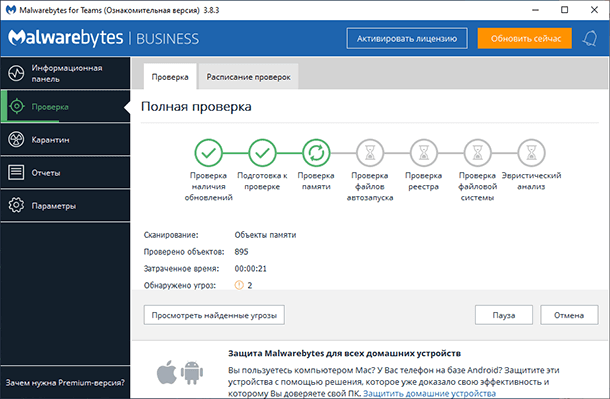
После сканирования программа предложит список объектов для лечения и удаления, это защитит важные файлы от случайного удаления в автоматическом режиме.
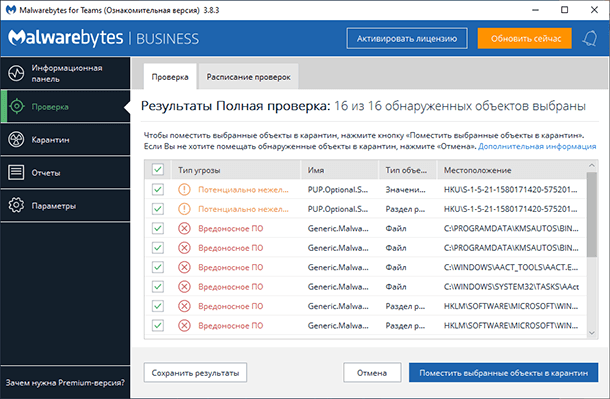
К сожалению заражение и последующее лечение от вирусов могут нанести непоправимый ущерб операционной системе, программам и документам. Windows может выдавать ошибки во время работы, некоторые программы потеряют работоспособность и перестанут запускаться. Если у вас активированы точки восстановления системы, вы можете откатить систему до момента заражения или сделать возврат Windows к исходному состоянию.
Полное сканирование системы заняло у меня около 30 минут, и система нашла несколько угроз. Выбираем их и помещаем в карантин, это обезопасит систему от дальнейшего заражения.
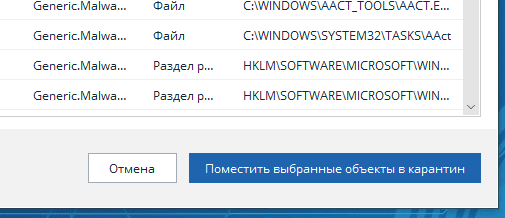
Вы всегда сможете восстановить файлы из карантина, если они попали туда по ошибке.
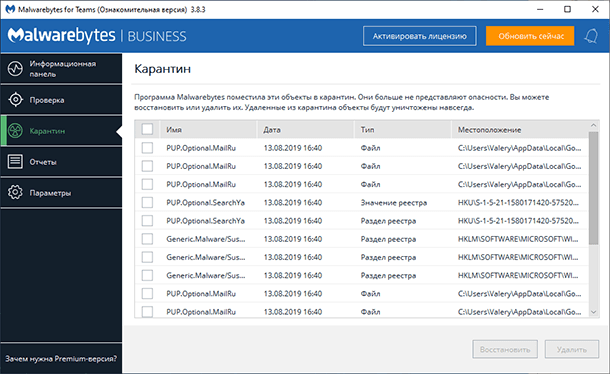
Помните, что удаление из карантина угрозы удаляет файлы с жесткого диска компьютера. Если вам понадобится восстановить эти файлы, в дальнейшем используйте Hetman Partition Recovery. О том, как восстановить удалённые антивирусной программой файлы, читайте в других статьях нашего блога.
5. Странности в папках и файлах
Случается так, что папки в «Проводнике» сами появляются и исчезают либо меняется их содержимое. Если вы обнаружили подобные странности, стоит задуматься, а не вирус ли это. Сегодня распространены так называемые вирусы-шифровальщики: они блокируют доступ к файлам и папкам, а за его восстановление требуют отправить сумму на номер телефона. Как и в случае с баннерами, ни в коем случае не стоит удовлетворять требования злоумышленников и отправлять деньги – это не поможет.
Предположим, вы обнаружили один из вышеперечисленных признаков на своем компьютере – что делать? Во-первых, необходимо обновить базы вирусов и запустить полную проверку всех данных на компьютере. Это занимает довольно много времени и часто помогает. Но не всегда: если вирус сидит в устройстве давно, антивирусная проверка может с ним не справиться. При худшем раскладе может потребоваться полная переустановка системы.
«Вообще, если вам известен тип уязвимости (скажем, на экране появляется баннер с конкретным номером телефона), можно поискать решение проблемы в сети: введите текст сообщения и указанный номер телефона. Вероятно, кто-то с такими сложностями уже сталкивался и сможет дать совет по их устранению», – говорит эксперт.
Чтобы снизить риск возникновения проблем, у вас всегда должна работать антивирусная программа. Какой антивирус – не так важно: встроенный защитник Windows сегодня также неплохо справляется со своими обязанностями. Если вы ему не доверяете и хотите сделать все по старинке, есть много качественных бесплатных антивирусов. Никогда не отключайте антивирус и раз в пару месяцев запускайте сканирование компьютера – этих профилактических мер будет достаточно, чтобы снизить риск заражения.
Что делать, если не получается удалить вирус
Некоторые типы вирусов и вредоносных программ могут записывать себя в систему таким образом, что удалить их достаточно сложно, даже в том случае, если антивирус их обнаружил. В этом случае можно попробовать использовать загрузочные диски для удаления вирусов, среди которых можно выделить:
- Kaspersky Rescue Disk http://www.kaspersky.ru/virusscanner
- Avira Rescue System http://www.avira.com/en/download/product/avira-rescue-system
- BitDefender Rescue CD http://download.bitdefender.com/rescue_cd/
При их использовании, все что требуется — записать образ диска на CD, загрузиться с этого накопителя и воспользоваться проверкой на вирусы. При использовании загрузки с диска, Windows не загружается, соответственно вирусы «не активны», поэтому вероятность их успешного удаления более вероятно.
И, наконец, если ничто не помогает, можно воспользоваться радикальными мерами — вернуть ноутбук к заводским настройкам (с фирменными ПК и моноблоками это тоже можно сделать аналогичным образом) или же переустановить ОС Windows, желательно воспользовавшись чистой установкой.
Как предотвратить заражение ноутбука (компьютера) вирусами (троянами, рекламным ПО)
Методы, описанные выше, помогут вам быстро почистить компьютер от вирусов, но они не дадут вам защиты от последующих возможных атак.
Профилактика заражения Windows вирусами сводится к простым правилам, выполнение которых даст практически 100% защиту.
Советы и выводы
Хакеры изобретают все более изощренные методы заражения пользовательских устройств, и уже дошло до того, что подцепить вирус можно даже просто перейдя на сайт. Однако случается это не так часто. Защитить свое устройство на все 100% нельзя, однако можно свести потенциальную опасность к минимуму.
Чтобы максимально обезопасить свой компьютер, рекомендуется обзавестись хорошим антивирусом, использовать надежный браузер, установить специализированное браузерное расширение и не переходить по подозрительным ссылкам. Также не стоит игнорировать предупреждения браузера, а при переходе на незнакомый сайт рекомендуется отключать для него исполнение JavaScript (это можно сделать в настройках браузера).
Пожалуйста, оставляйте свои отзывы по текущей теме статьи. За комментарии, лайки, отклики, подписки, дизлайки огромное вам спасибо!












